Depuis que la souris a été portée aux massesavec le succès de Windows, il a eu deux boutons principaux: le clic gauche et le clic droit. Sur la plupart des souris, il s’agissait des seuls boutons avant l’arrivée d’un troisième bouton avec la molette de défilement, ce qui augmente l’utilité de l’appareil, notamment lors de la lecture de longs documents ou de la navigation sur de longs sites Web. De nos jours, les souris à 5 boutons sont assez courantes, certaines spécialisées telles que le Razor Naga ayant jusqu'à 17 boutons. L'utilisation normale d'un ordinateur n'exige pas que vous ayez autant de boutons; Cependant, quelques boutons supplémentaires par rapport aux trois boutons classiques peuvent s'avérer très utiles pour les tâches répétitives. L'utilisation la plus courante des quatrième et cinquième boutons de la souris consiste à naviguer dans une fenêtre. Certaines souris disposent de leur propre logiciel pour attribuer les fonctions requises aux boutons supplémentaires, mais dans les cas où le logiciel par défaut n’a pas votre souris, il existe Gestionnaire de souris. Il s’agit d’une application pour Windows qui vous permet de définir presque toutes les combinaisons de touches comme fonction par défaut des 4ème et 5ème boutons de la souris.
Vous pouvez ajouter plusieurs profils à l'applicationet basculez entre eux selon vos besoins. L'interface est assez simple et ne montre que les options nécessaires regroupées dans deux onglets. L'onglet Paramètres vous permet d'activer / désactiver le programme et de choisir de le démarrer automatiquement avec Windows ou non.

L'onglet Profils est l'endroit où se trouve l'action. Il vous permet de choisir les combinaisons de touches et d'ajouter différents profils à l'interface. Pour définir des touches personnalisées pour les boutons supplémentaires, cliquez simplement sur le bouton Ajouter, sélectionnez les emplacements spécifiés pour Extra Button 1 et Extra Button 2, puis appuyez sur la combinaison de touches requise sur votre clavier. De la même manière, vous pouvez créer autant de profils que vous le souhaitez. Cliquez sur le bouton Enregistrer une fois que vous avez terminé de créer des profils.
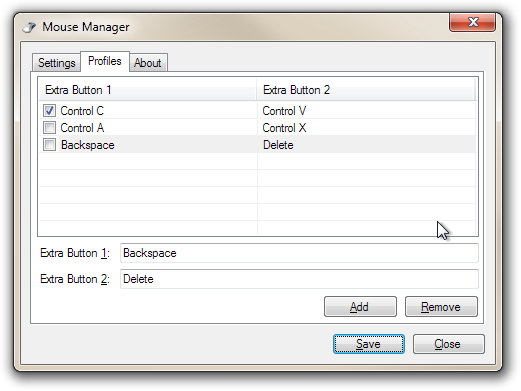
Vous pouvez basculer entre les profils encliquez avec le bouton droit de la souris sur l'icône de la barre d'état système pour l'application et choisissez celle requise. Cela rend le processus de commutation des fonctionnalités de ces boutons de souris supplémentaires rapide et aussi simple que possible.
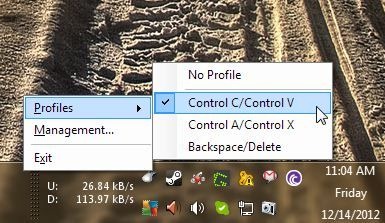
L'application a certaines limitations. Par exemple, lors de l'ajout de nouvelles combinaisons de touches, certaines d'entre elles ne peuvent pas être définies car les touches n'arrêtent pas d'interagir avec l'ordinateur, même lorsque la fenêtre du programme est active. Donc, si vous voulez sauvegarder, disons Alt + F4 comme action pour l’une des touches, le programme se fermera au lieu de définir la combinaison de touches particulière. En corrigeant cela et en faisant en sorte que l'application récupère de telles combinaisons, elle sera beaucoup plus attrayante. En dehors de cela, Mouse Manager fonctionne parfaitement avec les versions 32 bits et 64 bits de Windows XP, Windows Vista, Windows 7 et Windows 8.
Télécharger Mouse Manager













commentaires